学习如何使用电脑连接WiFi网络
 发布于2024-11-13 阅读(0)
发布于2024-11-13 阅读(0)
扫一扫,手机访问
现在的电脑都是需要连接wifi才可以进行上网,有些小伙伴可能还不清楚台式电脑跟笔记本电脑它们连接wifi的方法,下面我们就一起来看一下具体的步骤吧。
用电脑连接wifi上网教程:
笔记本电脑win11系统:
1、首先点击右下角的“网络”。
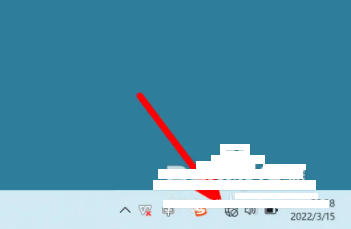
2、然后将“WLAN”打开。
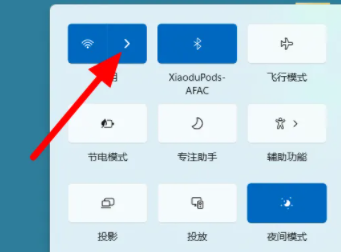
3、接着我们选择需要连接的“wifi”。
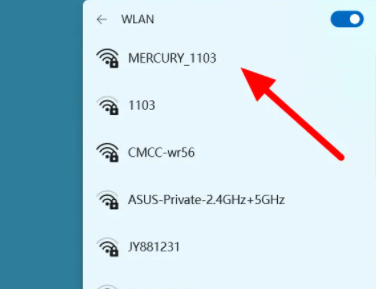
4、随后点击“连接”。
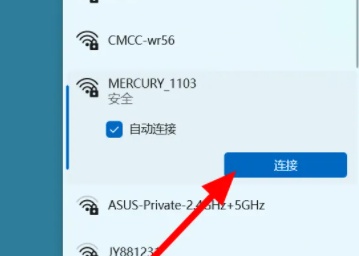
5、最后有密码的输入一下密码即可完成连接。
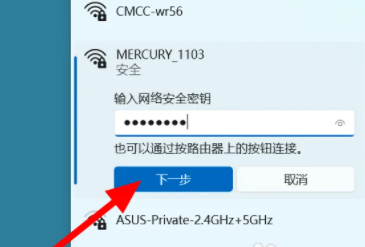
台式电脑win11系统:
方法一:使用usb无线网卡
我们可以去购买usb无线网卡进行一个台式电脑的网络连接,只需要插入到电脑的usb接口中就可以完成连接了。
方法二:使用pci-e无线网卡进行连接
pco-e无线网卡我们是可以插在电脑主板上的网卡,这种方法我们需要将电脑拆开来进行安装。
如果使用了这种方法的话,连接会更加的稳定,而且不会占用额外的usb接口。
方法三:使用无线路由器连接
要是我们拥有路由器的话,可以通过接线连接到电脑,随后设置网络连接即可完成上网。
台式电脑win10系统:
1、首先我们点击“开始”。

2、然后点击“设置”。
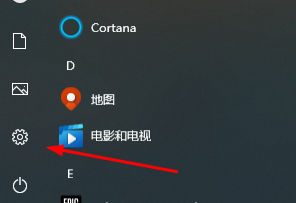
3、接着点击“网络和internet”。
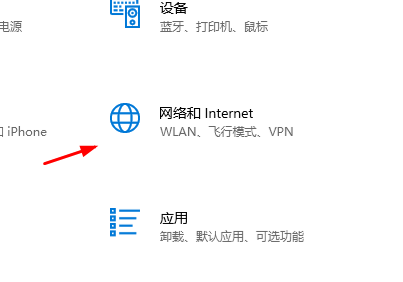
4、接着点击“网络和共享中心”。
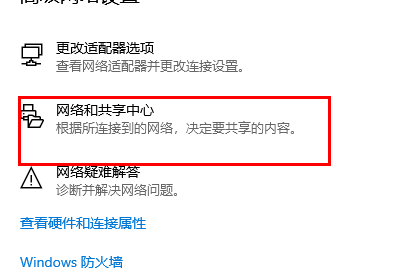
5、最后点击“设置新的连接即可”。
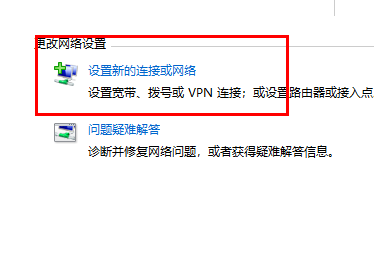
本文转载于:https://m.somode.com/course/46622.html 如有侵犯,请联系admin@zhengruan.com删除
上一篇:深度技术Win7系统假死
下一篇:如何取消win10开机密码设置
产品推荐
-

售后无忧
立即购买>- DAEMON Tools Lite 10【序列号终身授权 + 中文版 + Win】
-
¥150.00
office旗舰店
-

售后无忧
立即购买>- DAEMON Tools Ultra 5【序列号终身授权 + 中文版 + Win】
-
¥198.00
office旗舰店
-

售后无忧
立即购买>- DAEMON Tools Pro 8【序列号终身授权 + 中文版 + Win】
-
¥189.00
office旗舰店
-

售后无忧
立即购买>- CorelDRAW X8 简体中文【标准版 + Win】
-
¥1788.00
office旗舰店
-
 正版软件
正版软件
- 安装win10镜像的详细步骤
- 最近有小伙伴反应自己下载了win10镜像文件,但是却不知道该如何安装,这可怎么办呢?其实我们可以制作一个U盘启动盘,使用U盘进行安装,今天小编带来了详细的解决步骤,具体的一起来看看吧。win10镜像安装教程1、制作U盘启动盘2、下载好的Win10系统镜像文件,拷贝到U盘启动盘中3、做好U盘启动盘之后,开机快速按下F12(某些机型是F8)选择U盘启动,进入PE系统,选择第2选项回车进入如下图所示:4、几分钟后进入PE系统,点击桌面上PE装机工具,然后在工具主窗口中点击“浏览”按钮,如下图所示:5、弹出浏览对
- 6分钟前 编程 win 镜像 安装教程 win镜像 安装教程 0
-
 正版软件
正版软件
- 最稳定且兼容性最佳的win7版本是哪个?
- 在win7系统里,有非常多的版本可以给用户进行选择,其中以下几款都是非常稳定和兼容性很强大的版本,这样用户在使用的时候就不会系统崩溃了。win7哪个版本最稳定兼容性最好1、俄罗斯win7精简版64位通过操作系统,用户可以随时下载自己需要的各种工具和软件,在系统环境中轻松操作。尽可能简化安装步骤和系统操作。2、win7旗舰版雨林木风增强系统运行安全环境,剔除必要的开机失败软件,大幅优化体验。默认电源选项为高性能,让用户拥有良好的体验。3、番茄花园win7旗舰版纯净版在不影响用户的情况下禁用非必要服务,使系统
- 11分钟前 兼容性 稳定性 win版本 0
-
 正版软件
正版软件
- Windows 10鼠标速度设置指南
- 如果我们觉得自己鼠标速度太快或者太慢,但是不知道win10鼠标速度怎么调节,其实可以直接进入系统设置下的鼠标设置选项就可以调节了。win10鼠标速度怎么调节第一步,右键左下角Windows徽标,打开“设置”第二步,在设置中打开“设备”第三步,点击左侧栏的“鼠标”第四步,打开相关设置下的“其他鼠标选项”第五步,点击上方“指针选项”按钮。第六步,在下方滑动滑块,就可以调节鼠标速度了。如果你的鼠标支持单独的鼠标驱动软件也可以在软件中调节。
- 26分钟前 教程 win 鼠标速度调节 0
-
 正版软件
正版软件
- 如何处理被停用的Win7用户账户
- 在对电脑的使用中会出现各种问题!比如用户被停用了应该要怎么办呢?今天小编就为大家带来了win7用户被停用解决方法!一起来看看吧。win7用户被停用解决办法:1、启动电脑按选择进入,选择2、进入到带命令行的安全模式自动打开cmd,这里输入compmgmt.msc后按回车键,如下图3、打开计算机管理,如下图打开本地用户和组——用户。4、在右边找到你被停用的用户,双击或右键打开属性,这里可以看到用户已禁用的复选框,去掉框里的钩点击确定就可以了。(小编今天为大家带来的就是win7用户被停用怎么办的解决方法!如果对
- 41分钟前 编程 解决方案(Solution) 操作系统(Operating System) 用户账户(User Account) 0
-
 正版软件
正版软件
- 学习如何在Win11上打开PDF文件
- 一些论文、图纸会使用pdf文件来查看和分享,不过系统一般是没有自带pdf文件浏览器的,那么win11怎么打开pdf文件呢,其实我们只需要下载一个pdf打开软件即可。win11怎么打开pdf文件:1、首先,右键我们的pdf文件,选择“打开方式”2、然后在其中选择一个软件就能打开pdf文件了。(一般浏览器都是可以打开pdf的,如果安装其他浏览器,系统自带的edge浏览器即可)3、我们还可以打开“设置”4、然后进入“应用”里的“默认应用”5、随后在上面搜索“.pdf”,点击右下角的图示按钮。6、最后选择想要打开
- 56分钟前 win PDF 打开 0
最新发布
-
 1
1
- KeyShot支持的文件格式一览
- 1618天前
-
 2
2
- 优动漫PAINT试用版和完整版区别介绍
- 1658天前
-
 3
3
- CDR高版本转换为低版本
- 1803天前
-
 4
4
- 优动漫导入ps图层的方法教程
- 1657天前
-
 5
5
- ZBrush雕刻衣服以及调整方法教程
- 1653天前
-
 6
6
- 修改Xshell默认存储路径的方法教程
- 1669天前
-
 7
7
- Overture设置一个音轨两个声部的操作教程
- 1647天前
-
 8
8
- PhotoZoom Pro功能和系统要求简介
- 1823天前
-
 9
9
- 优动漫平行尺的调整操作方法
- 1654天前
相关推荐
热门关注
-

- Xshell 6 简体中文
- ¥899.00-¥1149.00
-

- DaVinci Resolve Studio 16 简体中文
- ¥2550.00-¥2550.00
-

- Camtasia 2019 简体中文
- ¥689.00-¥689.00
-

- Luminar 3 简体中文
- ¥288.00-¥288.00
-

- Apowersoft 录屏王 简体中文
- ¥129.00-¥339.00